Questões de conectividade - WiFi - Macbook / MacOS
Diagnóstico WiFi
-
Para Mac OSX
Primeiros passos - Como tirar uma fotografia do ecrã
Tirar imagens de ecrã Uma vez concluídos os testes, precisamos de ver os resultados. A melhor maneira de os mostrar é tirando screenshots. Se não tiver a certeza de como tirar screenshots, por favor familiarize-se com os comandos de atalho abaixo. Atalho de captura de ecrã: cmd + shift + 3 Isto irá tirar uma captura de ecrã do conteúdo do ecrã e guardá-la num ficheiro no ambiente de trabalho. Por favor, altere o nome do ficheiro para o teste correspondente. Por exemplo, ping -c 100 gw.
A fim de testar a conectividade e a latência, podemos instruir o seu computador para enviar e receber pequenas quantidades de dados para um dos servidores da Google, e para o equipamento no seu alojamento (estes são chamados pings). Para tal, podemos utilizar uma aplicação chamada Terminal, que é instalada no seu computador por defeito.
Realização de um Teste de Ping:
- Abra a sua pasta Aplicações, depois abra a pasta Utilitários.
- Dentro da pasta Aplicações, seleccionar e abrir Terminal. Terá de abrir duas destas janelas (Prima cmd e n).
- Alinhe as janelas lado a lado e introduza os seguintes comandos, um em cada janela: Primeira janela: ping -c 100 google.pt
- Prima Enter para iniciar o comando em cada janela.
- Permitir que todos os 100 pings sejam completados. Saberá quando o teste estiver concluído, pois o texto deixará de rolar e verá as palavras "ping statistics".
- Tirar uma imagem de ecrã dos resultados, sem recortar a imagem para que possamos ver o carimbo de tempo
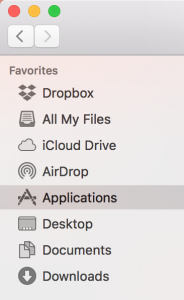
Segunda janela: ping -c 100 gw

O seu screenshot deve ser parecido com o que se segue:
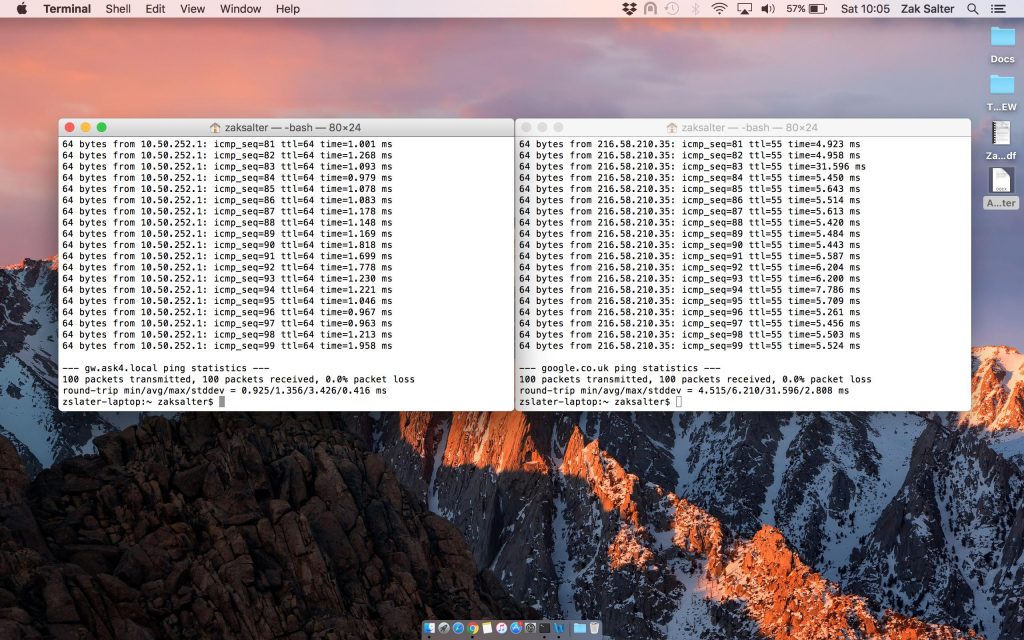
A seguir, precisamos de ver um teste de velocidade
Por favor visite www.speedtest.net e clique em 'Iniciar Teste'. O teste começará e realizará três testes, um para Ping, Download Speed e um para Upload Speed.
Uma vez concluídos os testes, ser-lhe-ão apresentados os seus resultados, por favor tire uma fotografia do ecrã e nomeie o teste de velocidade. Um exemplo:
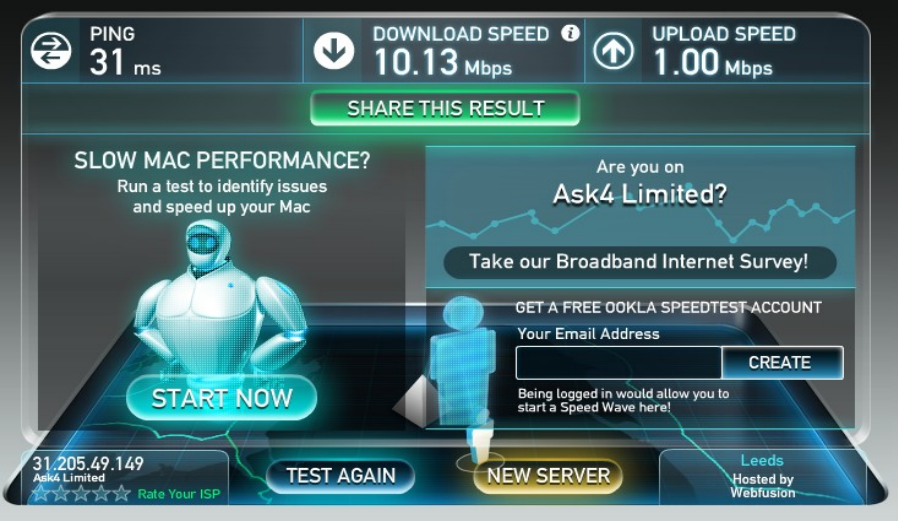
Para as próximas capturas de ecrã, terá de descarregar uma aplicação gratuita chamada Netspot. Para ver o ambiente sem fios como o seu dispositivo faz, podemos utilizar uma aplicação gratuita chamada Netspot. Esta aplicação ajuda-nos a verificar se existem interferências de outras redes sem fios ou problemas com o equipamento.
Realização do Teste Netspot:
- Descarregue e instale a versão gratuita do Netspot aqui: www.netspotapp.com
- Abra a aplicação Netspot e certifique-se de que autoriza as permissões de localização na janela que aparece. Poderá também ser-lhe pedido que actualize para a versão paga do Netspot. No entanto, pode ignorar este pedido premindo "Continuar" na parte inferior da janela para utilizar a versão gratuita.
- Arrastar a janela para exibir todas ou a maioria das redes
- Expandir o Coluna BSSID para mostrar todas as personagens e ordenar o Nível (SNR) a mostrar do melhor ao pior. Ver o exemplo abaixo.
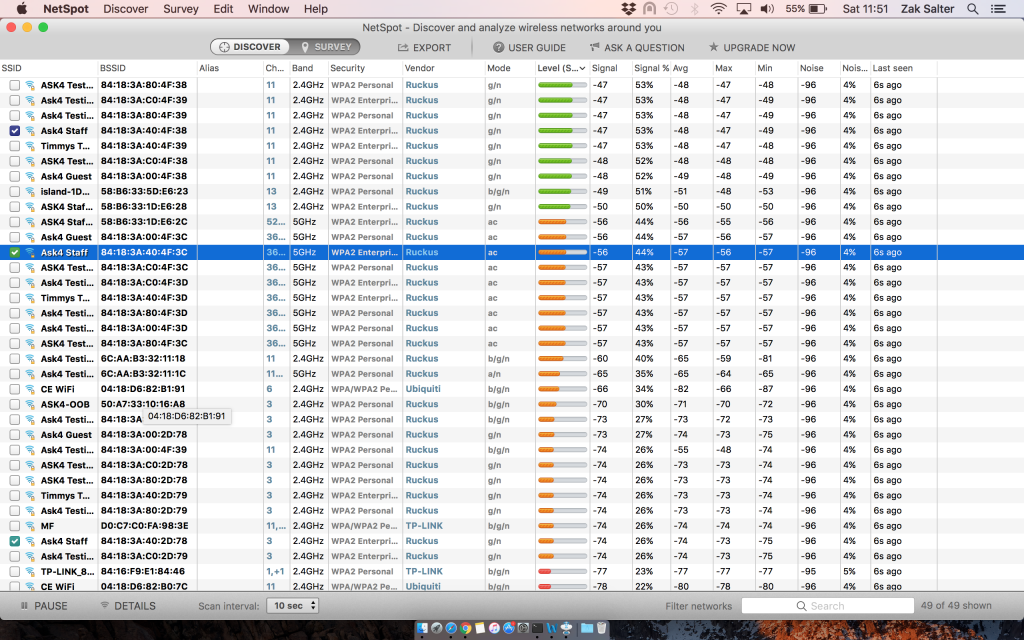
- Faça uma captura de ecrã de todo o seu ecrã, para que a hora seja visível no canto superior direito.
- Esta captura de ecrã deve ser tirada na posição específica em que se encontra o problema, por exemplo, na sua secretária.
-
Enviando as suas imagens de ecrã
Faça uma captura de ecrã de todo o seu ecrã, para que o tempo seja visível no canto inferior direito.
Exigimos que esta captura de ecrã seja tirada do local em que o problema se coloca.
As capturas de ecrã devem ser guardadas no seu ambiente de trabalho como ficheiros .PNG ou .JPG. Estes precisam de ser enviados por correio electrónico à equipa de Apoio ASK4 para que possam ser analisados mais detalhadamente. Para o fazer, envie por favor um e-mail para o seguinte endereço: support@ask4.com
Informação necessária (por favor colocar isto no corpo do e-mail):
- O seu nome completo
- Nome, morada e número de bloco/plataforma/quarto do seu edifício
- O seu número de contacto (opcional)
- O seu ASK4 nome de utilizador (opcional)
- O seu número de referência de emissão ASK4
